สรุป:บทความนี้มีรายละเอียดขั้นตอนเกี่ยวกับวิธีกู้คืนไฟล์สำคัญ รูปภาพ วิดีโอ เพลง และไฟล์อื่นๆ จากพาร์ติชั่น APFS ที่ถูกลบโดยไม่ได้ตั้งใจด้วย iBoysoft Data Recovery for Mac

สารบัญ:
- 1. เป็นไปได้ไหมที่จะกู้คืนข้อมูลที่สูญหายจากพาร์ติชั่น APFS ที่ถูกลบ?
- 2. วิธีการกู้คืนข้อมูลที่สูญหายจากพาร์ติชั่น/โวลุ่ม APFS ที่ถูกลบด้วย iBoysoft Data Recovery for Mac
ฉันได้ลบพาร์ติชั่น APFS บนไดรฟ์ภายนอกโดยบังเอิญทำการลบในยูทิลิตี้ดิสก์บน macOS High Sierra มันล้างเฉพาะตารางพาร์ติชั่น GPT ไม่ใช่ทั้งดิสก์ เป็นไปได้ไหมที่จะกู้คืนข้อมูลที่สูญหายจากพาร์ติชั่น APFS ที่ถูกลบนี้?
เนื่องจากระบบไฟล์เริ่มต้นสำหรับ macOS เวอร์ชันล่าสุด APFS จึงเชื่อถือได้และเร็วกว่า HFS+ รุ่นก่อน หลายคนแทบรอไม่ไหวที่จะอัปเดตคอมพิวเตอร์เป็น macOS Mojave/High Sierra และแปลงฮาร์ดไดรฟ์ภายนอกเป็น APFS หรือแปลงฮาร์ดไดรฟ์ภายในเป็น APFS ในยูทิลิตี้ดิสก์
หากคุณพบว่า Convert to APFS ใช้งานไม่ได้ใน Disk Utility แสดงว่าการแก้ไขตัวเลือก Convert to APFS ไม่พร้อมใช้งานหรือเป็นสีเทาเป็นสิ่งจำเป็นก่อนที่คุณจะได้รับประโยชน์จาก APFS
อย่างไรก็ตาม ในขณะที่ใช้ไดรฟ์ที่ฟอร์แมต APFS ผู้ใช้ได้สูญเสียข้อมูลสำคัญของพวกเขา ทั้งนี้เนื่องจาก APFS เป็นระบบจัดการไฟล์ใหม่ทั้งหมด และผู้คนพยายามปรับคุณสมบัติต่างๆ ของตนอย่างหนักหน่วง หากคุณลบพาร์ติชั่น APFS ที่มีไฟล์สำคัญโดยไม่ได้ตั้งใจ ข้อความนี้จะแสดงวิธีกู้คืนข้อมูลที่สูญหายจากพาร์ติชั่น APFS ที่ถูกลบ
เป็นไปได้ไหมที่จะกู้คืนข้อมูลที่สูญหายจากพาร์ติชั่น APFS ที่ถูกลบ
ใช่มันเป็น แต่ไม่ง่าย แตกต่างจากระบบไฟล์อื่น ๆ APFS มีการแบ่งปันพื้นที่ หากคุณสร้างหลายวอลุ่มในพาร์ติชัน APFS เดียว (หรือคอนเทนเนอร์) พื้นที่ว่างของคอนเทนเนอร์จะถูกแชร์และสามารถจัดสรรให้กับไดรฟ์ข้อมูลใดก็ได้ตามต้องการ
ฟีเจอร์ใหม่นี้นำประโยชน์มากมายมาสู่ผู้คน แต่ในทางกลับกัน การกระจายหลายวอลุ่มที่ซับซ้อนทำให้การกู้คืนพาร์ติชั่น APFS ที่ถูกลบทำได้ยาก โชคดีที่ด้วยความช่วยเหลือของแอปพลิเคชันการกู้คืนข้อมูล APFS ระดับมืออาชีพ เช่น iBoysoft Data Recovery for Mac คุณสามารถกู้คืนข้อมูลที่สูญหายจากพาร์ทิชัน/โวลุ่ม APFS ที่หายไปได้อย่างง่ายดาย
วิธีการกู้คืนข้อมูลที่สูญหายจากพาร์ทิชัน/โวลุ่ม APFS ที่ถูกลบ ด้วย iBoysoft Data Recovery สำหรับ Mac?
ในฐานะที่เป็นหนึ่งในเครื่องมือการกู้คืนข้อมูล APFS ไม่กี่เครื่องมือ iBoysoft Data Recovery for Mac สามารถกู้คืนข้อมูลที่สูญหายจากพาร์ติชั่น APFS ที่ถูกลบ กู้คืนข้อมูลที่สูญหายจากโวลุ่ม APFS ที่เข้ารหัส กู้คืนข้อมูลที่สูญหายจากไดรฟ์ APFS ที่ฟอร์แมตแล้ว กู้คืนข้อมูลที่สูญหายจากไดรฟ์ APFS ที่ไม่สามารถต่อเชื่อม/เข้าถึงไม่ได้ และกู้คืนข้อมูลที่สูญหายจากไดรฟ์ APFS ที่เสียหาย เป็นต้น
นอกจากการกู้คืนข้อมูล APFS แล้ว iBoysoft Data Recovery for Mac ยังสามารถกู้คืนไฟล์บน Mac จากไดรฟ์ HFS+, ไดรฟ์ exFAT, ไดรฟ์ FAT32, กู้คืนข้อมูลที่สูญหายจากการฟอร์แมต, ไม่ต่อเชื่อม, ไม่สามารถเข้าถึงได้, ฮาร์ดไดรฟ์เสียหาย, ฮาร์ดไดรฟ์ภายนอก, การ์ด SD, USB แฟลชไดรฟ์ ไดรฟ์ปากกา ฯลฯ ซอฟต์แวร์นี้รองรับ macOS 12/11/10.15/10.14/10.13/10.12 และ Mac OS X 10.11/10.10/10.9/10.8/10.7 และทำงานได้ดีบน M1, M1 Pro และ M1 Max Mac
บทช่วยสอนในการกู้คืนข้อมูลที่สูญหายจากพาร์ติชั่น/โวลุ่ม APFS ที่ถูกลบ/หายไป
ขั้นตอนที่ 1:ดาวน์โหลดและติดตั้ง iBoysoft Data Recovery สำหรับ Mac บน Mac
ขั้นตอนที่ 2:เปิดตัว iBoysoft Data Recovery สำหรับ Mac คลิก "ค้นหาพาร์ติชัน APFS ที่หายไป" ที่มุมบนขวา โปรแกรมจะแสดงรายการไดรฟ์ภายในและภายนอกทั้งหมดบน Mac ของคุณ
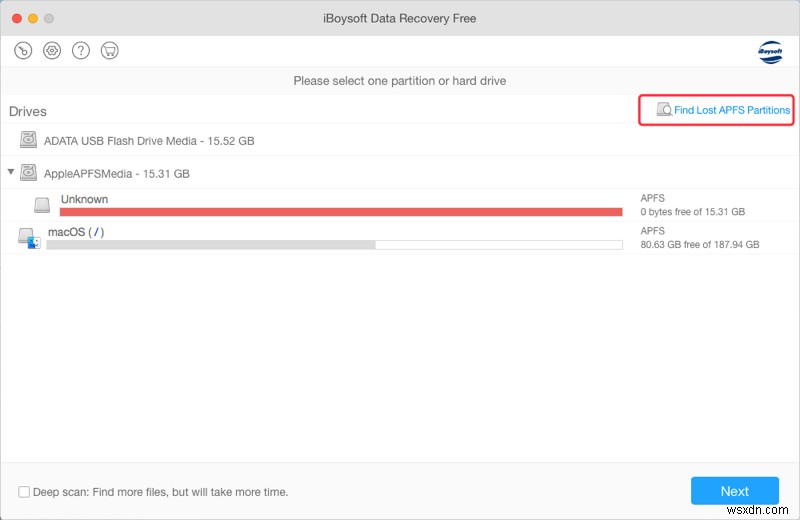
ขั้นตอนที่ 3:เลือกไดรฟ์ที่คุณลบหรือสูญเสียพาร์ติชั่นที่เข้ารหัส APFS แล้วคลิกปุ่ม "ถัดไป" หลังจากการสแกน พาร์ติชั่น APFS ทั้งหมดบนไดรฟ์ที่เลือกจะปรากฏขึ้น
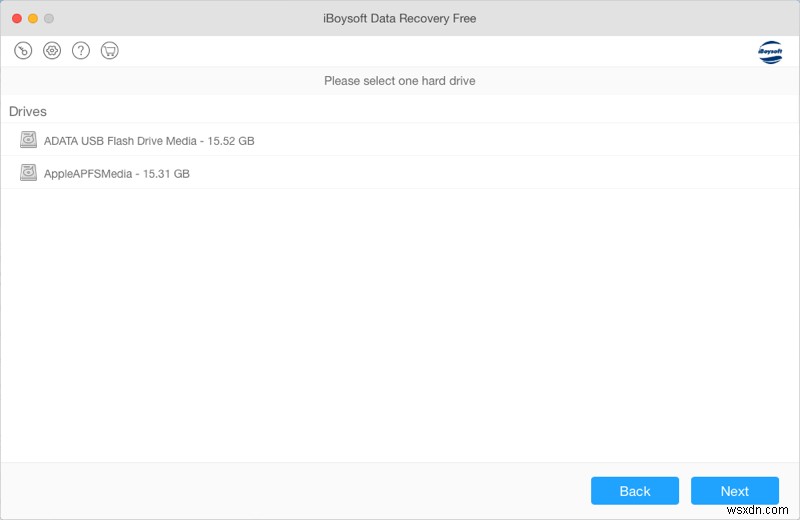
ขั้นตอนที่ 4:เลือกพาร์ติชั่นที่เข้ารหัส APFS ที่คุณต้องการกู้คืนข้อมูลที่สูญหาย และคลิก "ถัดไป"

ขั้นตอนที่ 5:ดูตัวอย่างผลการค้นหาในรายการ เลือกไฟล์ที่คุณต้องการ จากนั้นคลิก "กู้คืน" เพื่อกู้คืนไฟล์ที่สูญหาย

ขั้นตอนที่ 6:ดำเนินการเพื่อให้แน่ใจว่าคุณมีไฟล์ที่สูญหายทั้งหมดกลับมา
อ่านเพิ่มเติม:จะลบไฟล์อื่นๆ และเพิ่มประสิทธิภาพพื้นที่จัดเก็บข้อมูลบน Mac ได้อย่างไร


